Huawei2288H V5 服务器重做RAID0
Huawei服务器v5版本重做RAID0:因为环境需求需要对三台Huawei服务器重做RAID,但是试过了百度的ctrl+C、ctrl+H、ctrl+A都是进:不去,和网上百度的图片对比发现都是启动过程到这个位置没有显示进入RAID配置界面的提示信息!接着描述下我的方法:首先,重启服务可以按delete进入BIOS将启动模式修改为UEFI,然后F10保存退出重启服务器!接着,按F...
·
Huawei服务器v5版本重做RAID0:
因为环境需求需要对三台Huawei服务器重做RAID,但是试过了百度的ctrl+C、ctrl+H、ctrl+A都是进:不去,
和网上百度的图片对比发现都是启动过程到这个位置没有显示进入RAID配置界面的提示信息!
接着描述下我的方法:
首先,重启服务可以按delete进入BIOS将启动模式修改为UEFI,然后F10保存退出重启服务器!

接着,按F11进入配置RAID

接着输入密码进入,以2288H v5为例密码是Admin@9000

现在进入这个界面就是真正配置RAID的界面了,
接着选择“Device Manager”

接着选择服务器的RAID卡

现在我们先将原有的RAID清除掉:
接着选择“Main Menu”

接着选择“Configuration Management”

接着选择“Clear Configuration”

接着使用回车将confirm状态变成Enabled——》Yes

现在原有的RAID就被清除了,接着我们创建新的RAID 0:
接着按esc退出然后在选择“Configuration Management”进来——》Create Virtual Drive

接着选择要做RAID的磁盘——》Select Drives

这里我们机器上只有两块硬盘都使用回车将状态变成Enabled——》Apply Changs


现在我们RAID就做好了,可以看到信息了——》Save Configuration

接着使用回车将Confirm状态选择为Eabled——》Yes

现在RAID就做好了,但是还是不能正常使用的还需要选择RAID的驱动:
接着选择“Controller Management”

接着选择Select Boot Device

选择RAID

到这里位置我们的RAID就做完,可以使用了。
接着回去将启动程序修改回去:
一直esc到下面——》选择“Setup Utility”

接着到启动——启动类型——Legacy

到这里为止,服务器的RAID就重新安装完成了!
更多推荐
 已为社区贡献5条内容
已为社区贡献5条内容


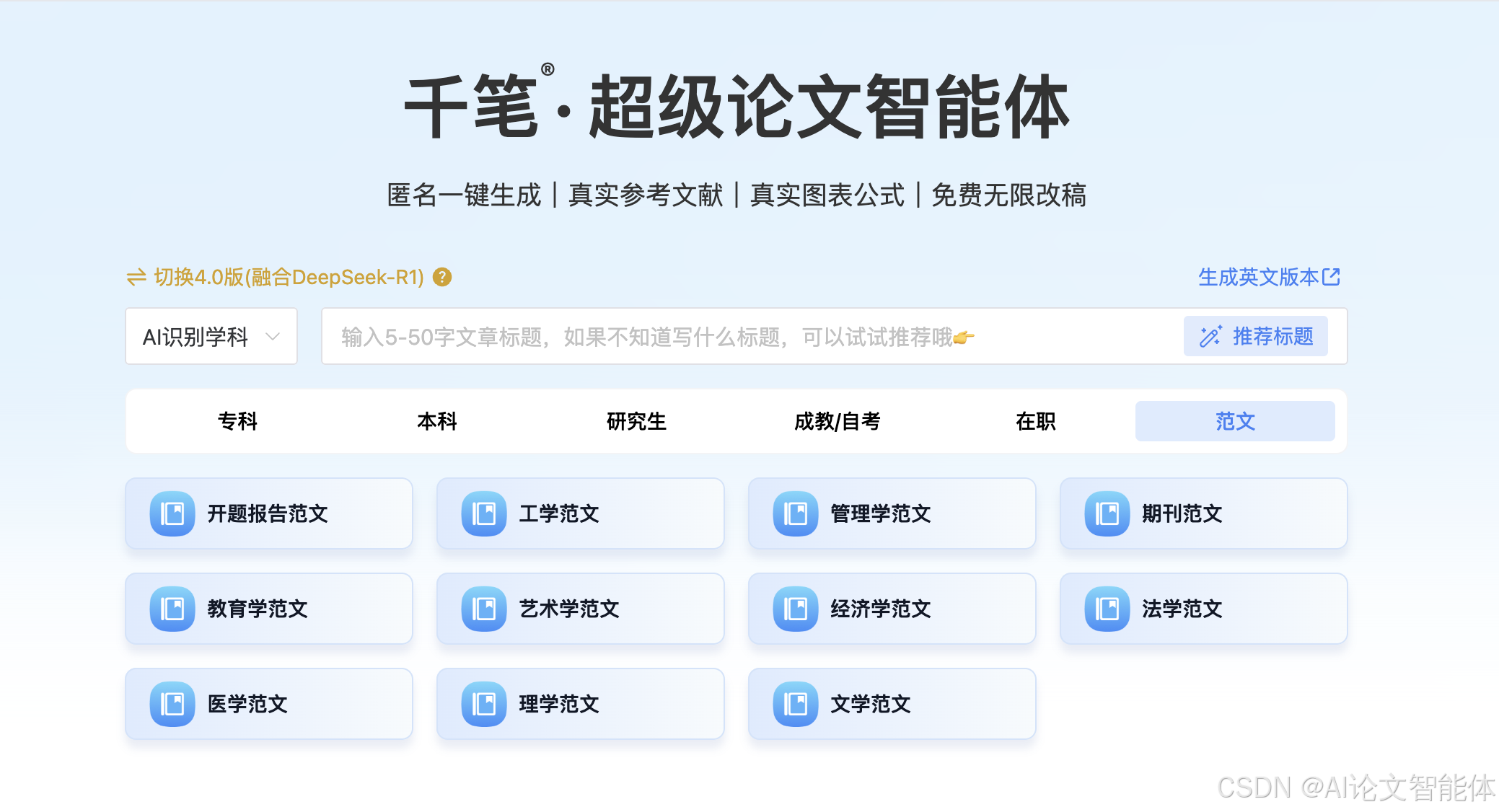





所有评论(0)